يعد بث شبكة WiFi من هواتف Android أو iPhone ميزة مفيدة للغاية، خاصة عندما يتزايد الطلب على استخدام الإنترنت. شاهد التعليمات في المقال التالي! [إعلان 1]
 |
في الوقت الحالي، يهتم العديد من الأشخاص ببث شبكة Wi-Fi إلى هواتف Android أو iPhone للاستخدام السريع والمريح. ولكنهم ما زالوا لا يعرفون كيفية استخدامه. للإجابة على هذا السؤال، ستقدم المقالة التالية تعليمات مفصلة.
تعليمات حول كيفية بث شبكة WiFi من iPhone بسهولة
إذا كنت من محبي الإنترنت وترغب في مشاركة الإنترنت مع عائلتك وأصدقائك، فلا تقلق. حاول بث شبكة WiFi من جهاز iPhone الخاص بك على الفور باتباع الإرشادات أدناه:
الخطوة 1: لمشاركة اتصال الإنترنت على جهاز iPhone الخاص بك، افتح تطبيق الإعدادات وحدد "الخلوي" .
الخطوة 2: هنا، انقر فوق نقطة الاتصال الشخصية واسحب شريط التمرير إلى اليمين لتمكين السماح للآخرين بالاتصال.
الخطوة 3: لتغيير كلمة المرور إلى كلمة مرور سهلة التذكر، انقر فوق كلمة مرور WiFi ، وأدخل كلمة مرور جديدة وانقر فوق تم لإكمال العملية.
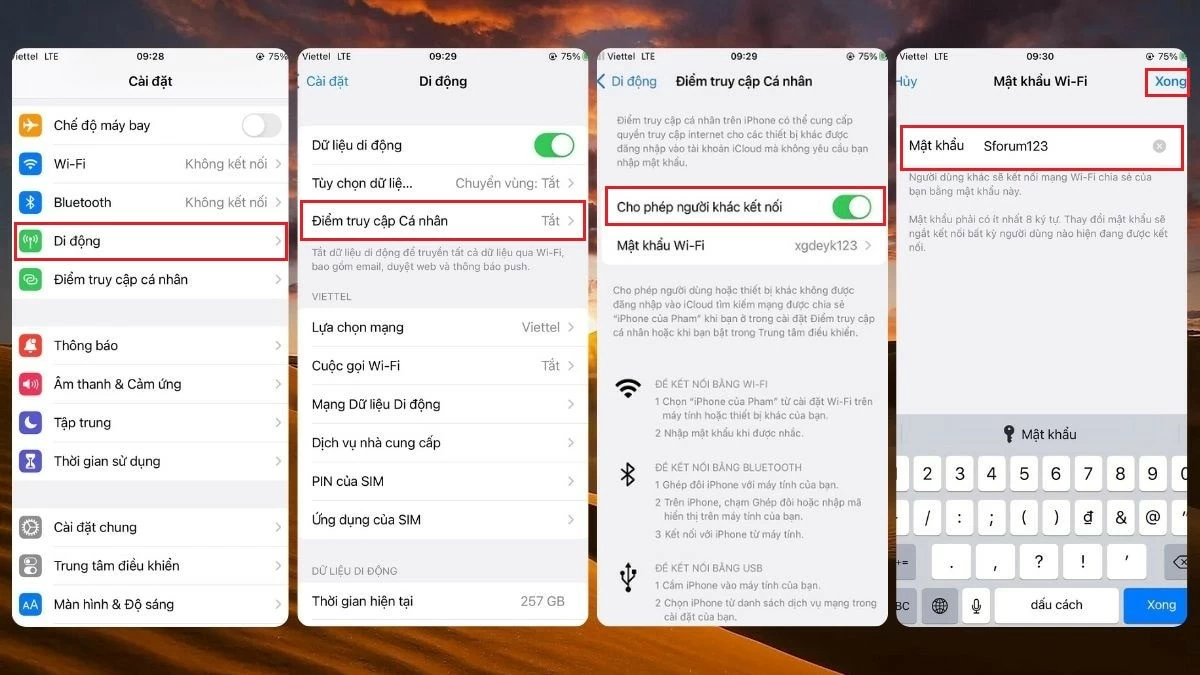 |
تعليمات بسيطة حول كيفية بث شبكة WiFi من هواتف Android
لا يقتصر الأمر على iPhone فقط، بل تسمح العديد من هواتف Android اليوم أيضًا بالبث عبر WiFi بسرعة. يمكنك الرجوع إلى كيفية بث WiFi من هاتف Android وفقًا للإرشادات أدناه، اعتمادًا على كل جهاز.
تعليمات حول كيفية بث WiFi من هواتف Xiaomi بشكل صحيح
تتميز علامة Xiaomi التجارية دائمًا بقدرتها على تحسين سهولة الاستخدام، ولا يعد البث عبر WiFi على هواتف Xiaomi استثناءً. فيما يلي دليل بسيط يمكنك اتباعه، وهو:
الخطوة 1 : على هاتف Xiaomi الخاص بك، افتح الإعدادات وحدد نقطة اتصال محمولة.
الخطوة 2 : في قسم نقطة الاتصال المحمولة ، قم بتمرير الزر إلى اليمين لتنشيط نقطة اتصال WiFi المحمولة.
الخطوة 3: إذا كان اسم الشبكة المحمولة وكلمة المرور يبدوان معقدين، فحدد إعداد نقطة اتصال محمولة .
الخطوة 4: بعد ذلك يمكنك تغيير اسمك وكلمة المرور، ثم اضغط على علامة الاختيار الموجودة في الزاوية اليمنى لحفظ الإعدادات.
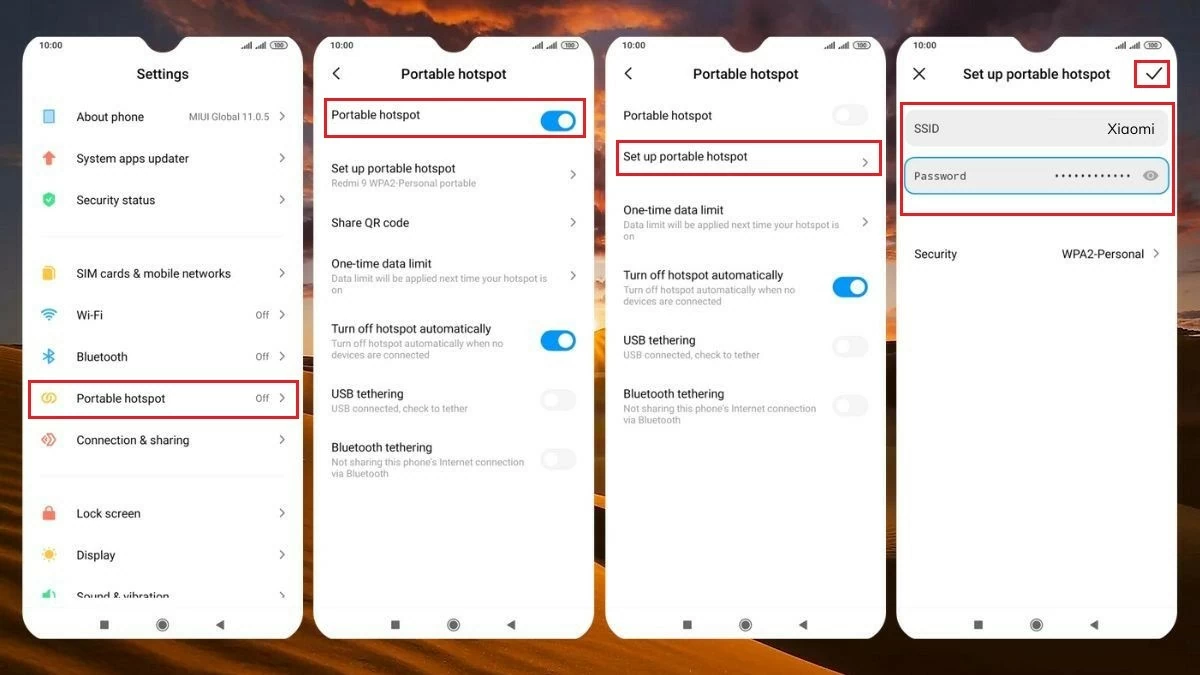 |
تعليمات حول كيفية بث WiFi من هاتف Realme
إن بث شبكة WiFi من هواتف Android ذات العلامة التجارية Realme ليس معقدًا للغاية. ومع ذلك، لا يعرف الجميع كيفية تمكين هذه الميزة على هاتف Realme الخاص بهم. لمشاركة شبكة WiFi من هاتف Realme، اتبع الإرشادات أدناه:
الخطوة 1: على هاتف Realme الخاص بك، افتح تطبيق الإعدادات وانتقل إلى الاتصال والمشاركة .
الخطوة 2: اضغط على نقطة اتصال محمولة لبدء تنشيط شبكة WiFi المحمولة الخاصة بك، ثم حرك زر نقطة الاتصال المحمولة إلى اليمين.
الخطوة 3: هنا، يمكنك تعديل اسم WiFi (SSID) وكلمة المرور (Password) لتسهيل تذكرها.
الخطوة 4: أخيرًا، ما عليك سوى النقر فوق علامة الاختيار الموجودة في الزاوية اليمنى من الشاشة لحفظ الإعدادات ويمكنك بث WiFi إلى أصدقائك.
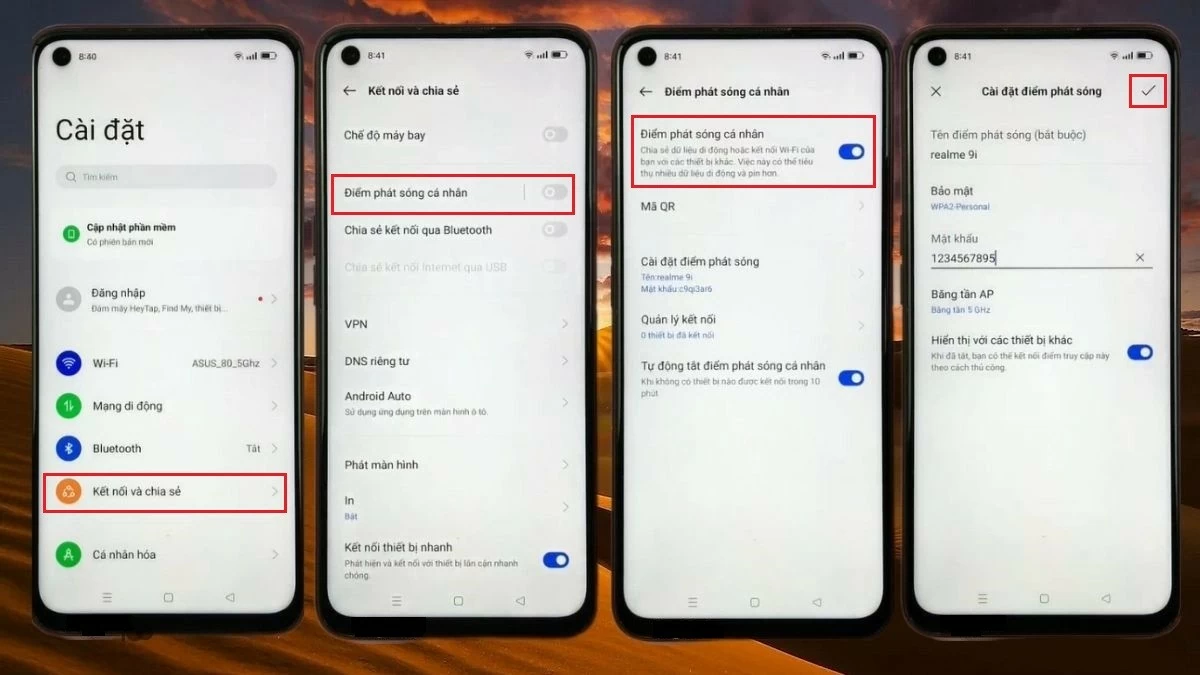 |
تعليمات حول كيفية بث شبكة WiFi من هواتف OPPO بشكل فعال
إذا كنت تستخدم هاتف OPPO وترغب في مشاركة شبكة WiFi، فإن معرفة كيفية بث الاتصال أمر مهم للغاية. للقيام بذلك من هاتف OPPO الخاص بك، راجع الدليل الأساسي أدناه:
الخطوة 1: افتح تطبيق الإعدادات على هاتف OPPO الخاص بك وحدد الاتصال والمشاركة .
الخطوة 2: حدد نقطة الاتصال الشخصية ، ثم قم بتدوير المفتاح الموجود أسفل تشغيل نقطة الاتصال الشخصية إلى اليمين لتمكين البث عبر WiFi.
الخطوة 3 : لتغيير اسم WiFi وكلمة المرور الجديدة، انتقل إلى قسم إعدادات الاسم وكلمة المرور للإعداد.
الخطوة 4 : بعد الانتهاء من إعادة التسمية، فقط انقر فوق علامة الاختيار لحفظ الإعدادات.
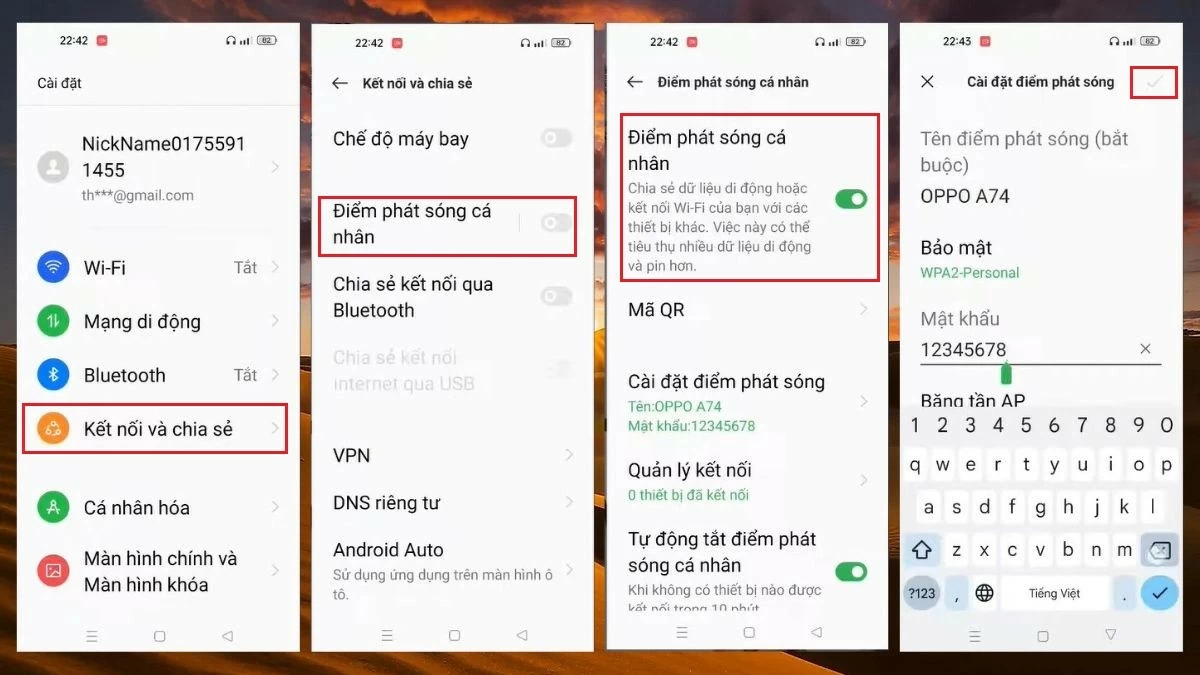 |
تعليمات حول كيفية بث WiFi من هواتف Samsung بأسرع ما يمكن
عادةً، قد تختلف طريقة بث WiFi على هواتف Samsung وفقًا للطراز. ومع ذلك، فإن معظم الخطوات لمشاركة شبكة WiFi على هواتف Samsung تتبع الإرشادات التالية:
الخطوة 1 : على هاتف Samsung الخاص بك، افتح تطبيق الإعدادات .
الخطوة 2 : في هذا القسم، حدد فئة الاتصالات وقم بتمكين بيانات الهاتف المحمول .
الخطوة 3: بعد تمكين بيانات الهاتف المحمول ، حدد مشاركة الإنترنت وقم بتشغيل المفتاح في نقطة اتصال الهاتف المحمول .
الخطوة 4: في هذا القسم، يمكنك تغيير اسم وكلمة المرور الخاصة ببث WiFi من هاتفك. قم بتعيين اسم شبكة وكلمة مرور يسهل تذكرهما، ثم انقر فوق "حفظ" لإنهاء العملية.
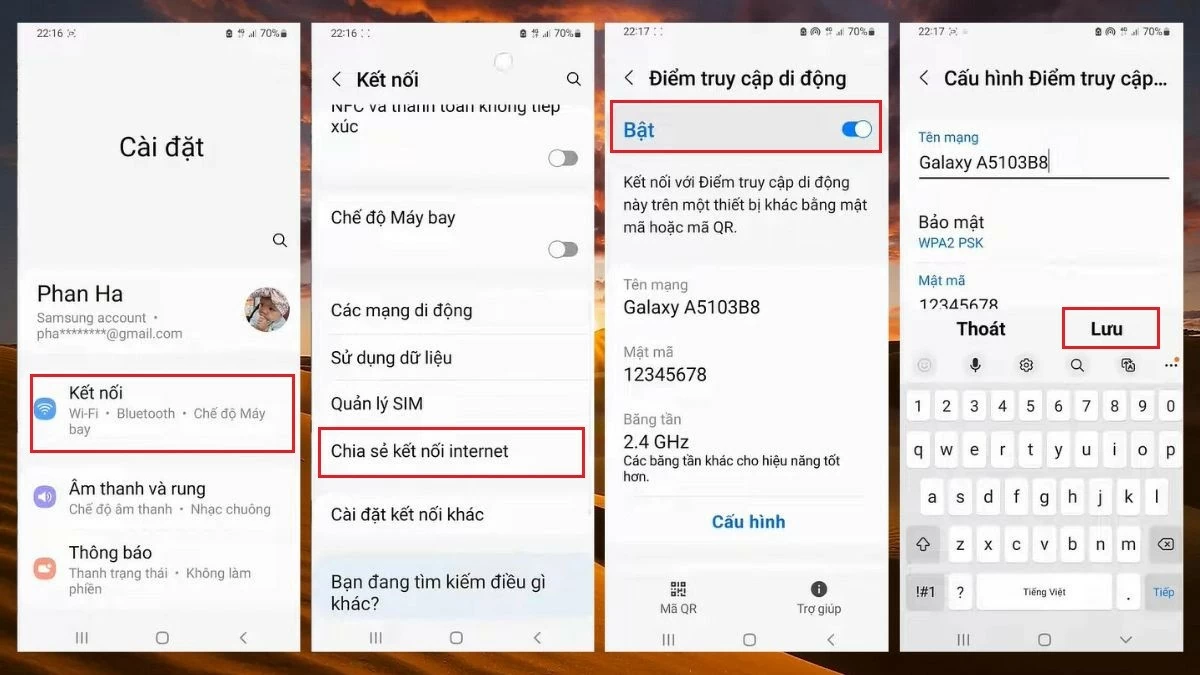 |
تعليمات حول كيفية بث شبكة WiFi من هاتفك إلى جهاز الكمبيوتر الشخصي الخاص بك
إذا كنت بحاجة إلى الوصول إلى الإنترنت على جهاز الكمبيوتر الخاص بك ولكن لا تتوفر شبكة WiFi، فيمكنك بث WiFi من هاتفك إلى جهاز الكمبيوتر الخاص بك. أولاً، قم بتشغيل بيانات الهاتف المحمول والواي فاي على هاتفك كما هو موضح أعلاه. بعد ذلك، افتح جهاز الكمبيوتر الخاص بك وقم بالاتصال بشبكة WiFi الخاصة بهاتفك باتباع الخطوات التالية:
الخطوة 1: في الزاوية اليمنى من شاشة الكمبيوتر، انقر فوق أيقونة WiFi .
الخطوة 2: بعد ذلك، ابحث عن اسم شبكة WiFi التي تبث من الهاتف وحددها، ثم انقر فوق "اتصال".
الخطوة 3 : انقر فوق التالي لبدء توصيل الكمبيوتر بشبكة WiFi المشتركة.
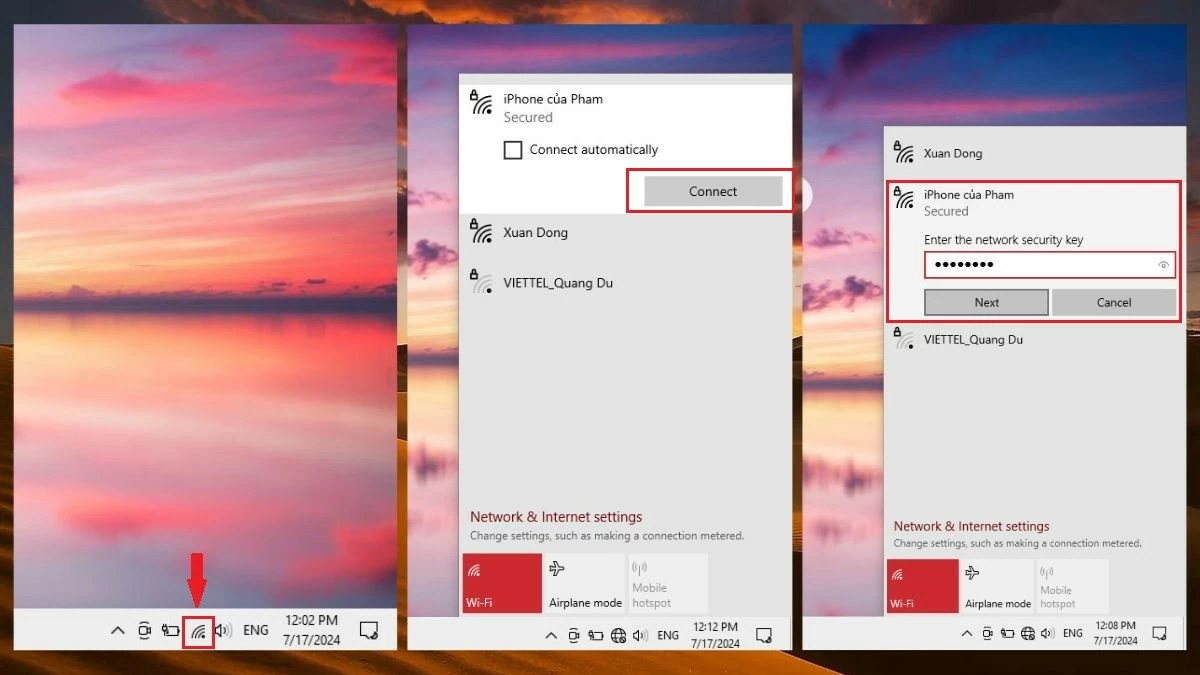 |
ملاحظة: عند مشاركة شبكة WiFi من هاتف يعمل بنظام Android أو iOS، يستهلك الجهاز المزيد من الطاقة، مما يؤدي إلى انخفاض سريع في سعة البطارية. إذا لم تكن بحاجة إلى استخدام هذه الميزة، فقم بإيقاف تشغيلها للحفاظ على عمر البطارية.
لقد قمت سابقًا بتلخيص طرق بث الواي فاي من هواتف الأندرويد والآيفون ومن الهواتف إلى الكمبيوتر بشكل مبسط. نأمل أن تساعدك هذه المقالة في إتقان كل خطوة لجهازك. للعثور على المزيد من النصائح التقنية المفيدة، تابعنا بانتظام.
[إعلان 2]
المصدر: https://baoquocte.vn/cap-nhat-ngay-cach-phat-wifi-tu-dien-thoai-iphone-android-moi-nhat-280823.html


![[صورة] الأمين العام تو لام يستقبل السفير الياباني لدى فيتنام إيتو ناوكي](https://vstatic.vietnam.vn/vietnam/resource/IMAGE/2025/4/3/3a5d233bc09d4928ac9bfed97674be98)
![[صورة] آثار خاصة في متحف التاريخ العسكري الفيتنامي مرتبطة بيوم الثلاثين من أبريل البطولي](https://vstatic.vietnam.vn/vietnam/resource/IMAGE/2025/4/3/a49d65b17b804e398de42bc2caba8368)

![[صورة] لحظة حب: شعب ميانمار يعرب عن شكره للجنود الفيتناميين](https://vstatic.vietnam.vn/vietnam/resource/IMAGE/2025/4/3/9b2e07196eb14aa5aacb1bc9e067ae6f)














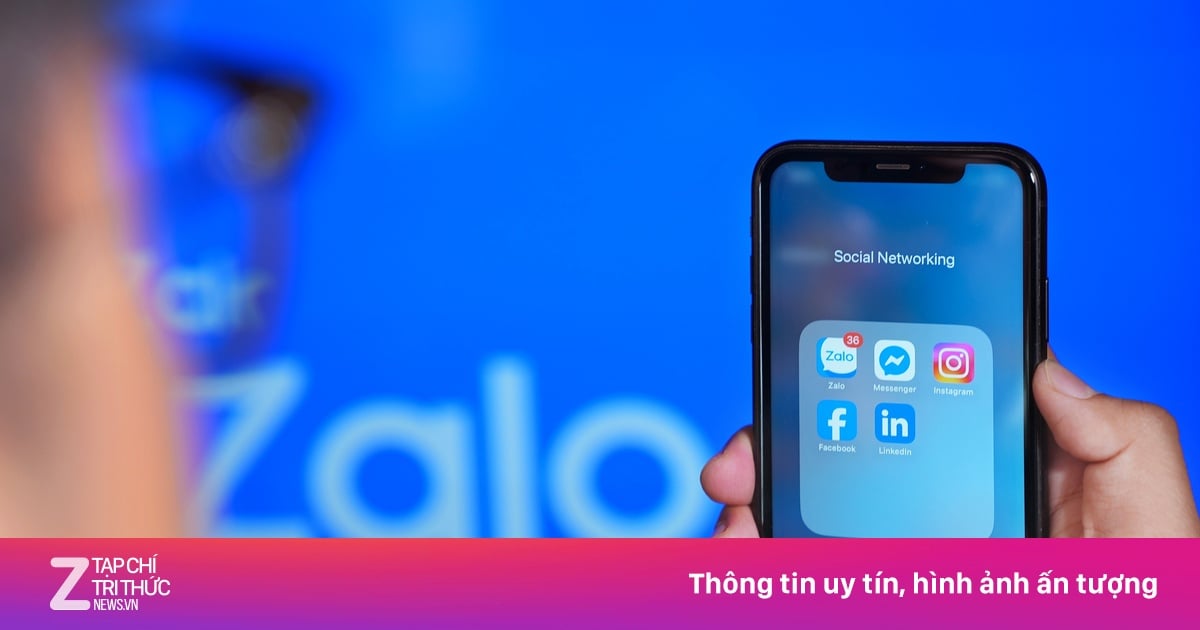


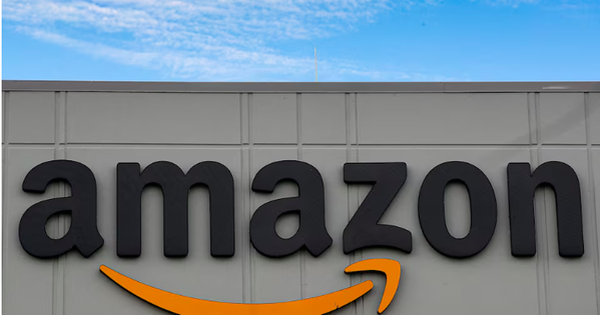







































































تعليق (0)